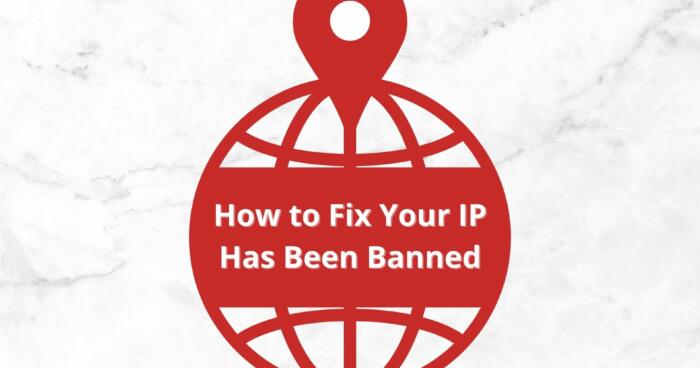Als je een website bezoekt en je ziet de foutmelding “uw IP-adres is geblokkeerd”, dan voelt dat ontmoedigend. Dit betekent dat zolang je verbonden bent met je netwerk, toegang tot een bepaalde site onmogelijk is. Hetzelfde probleem kan echter in veel andere scenario’s voorkomen.
Je IP-adres kan ook worden verbannen van een bepaalde gameserver. Hoewel de ban tijdelijk kan zijn, hebben we het soms over een permanente ban. En in dit geval werkt het wachtspelletje gewoon niet. Dit roept de vraag op hoe je de foutmelding “your IP has been banned” kunt oplossen
Nou, er zijn een aantal methoden die we willen bespreken. We raden je aan deze gids aandachtig door te lezen, omdat onze oplossingen eenvoudig en effectief zijn.
1. Hoe uw IP-adres blokkeren in 2024 – Waarom is uw IP-adres geblokkeerd?
Voordat we verder gaan met de oplossingen, willen we het eerst hebben over de redenen waarom je IP-adres kan worden geblokkeerd. We denken dat je er al een aantal kent, maar laten we toch eens kijken naar de mogelijke oorzaken.
1.1 Verschillende overtredingen
Het overtreden van de regels van een bepaalde site of gameserver is de #1 reden voor een ban. We zullen niet dieper ingaan op voorbeelden, omdat we denken dat je weet wat we bedoelen. Meestal is het de ongepaste opmerking, vloek of iets dergelijks die ervoor zorgt dat je IP verbannen wordt.
Deze bans zijn meestal tijdelijk, maar als dezelfde praktijk zich herhaalt, is een permanente ban gebruikelijk.
1.2 Ongeautoriseerde toegang
Toegang krijgen tot een bepaalde site vanaf een ongeautoriseerd netwerk kan ook de foutmelding “uw IP is geblokkeerd” opleveren. Meestal hebben we het dan over onveilige openbare WiFi-netwerken die hetzelfde IP toekennen aan tientallen gebruikers tegelijkertijd.
Bovendien kan de site dat netwerk detecteren als kwetsbaar en niet veilig genoeg voor ononderbroken toegang.
1.3 Geo-restricties
Een van de meest voorkomende redenen voor een IP-verbod is geobeperking. Als je niet in de regio bent waar een bepaalde site beschikbaar is, krijg je een foutmelding zoals deze:
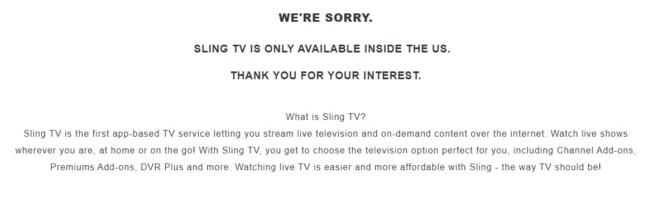
Ondertussen kunnen gebruikers in dat specifieke land wel vrij toegang krijgen tot de site en er volledig van genieten.
1.4 Te veel aanvragen vanaf hetzelfde IP-adres
Websites kunnen detecteren wanneer er meerdere aanvragen zijn vanaf hetzelfde IP-adres. We gaan opnieuw terug naar reden #2 op deze lijst. Als 10 mensen met hetzelfde IP de site willen bezoeken, kan het IP als spam worden gedetecteerd, waardoor alle gebruikers geen toegang krijgen.
Natuurlijk kunnen er nog veel meer redenen worden besproken, maar we hebben ons beperkt tot de basisredenen. Andere redenen voor een IP-verbod zijn spamming, virus/malware-infectie van je apparaat, enzovoort.
2. Uw IP-adres is geblokkeerd: Mogelijke oplossingen
Voor de gids van vandaag hebben we dringendere zaken te bespreken. We willen oplossingen – geen redenen – en in dit artikel gaan we je die geven. Hier lees je hoe je de foutmelding “your IP has been banned” probleemloos kunt oplossen.
2.1 Verbinding maken met een ander netwerk
Als een IP geblokkeerd is, is de logische oplossing om je IP op de een of andere manier te wijzigen. Onthoud dat elk netwerk een uniek publiek IP heeft – het IP dat websites zien. De sleutel is om je IP te veranderen door verbinding te maken met een ander netwerk. Je kunt dit bijvoorbeeld doen door een andere WiFi-hotspot te gebruiken.
Of, als je mobiele data hebt, probeer je WiFi uit te schakelen en in plaats daarvan mobiele data te gebruiken. Dit zou het verbod moeten verminderen en je toegang moeten geven tot de site of gameserver. Het nadeel is dat je mobiele data waarschijnlijk niet onbeperkt is, waardoor deze optie tijdelijk is.
2.2 Een VPN gebruiken
Een onbeperkte oplossing is het gebruik van een VPN. Nu blijven mensen vaak weg van VPN’s omdat ze niet gratis zijn. De waarheid is dat ze goedkoop zijn en als we het hebben over NordVPN of zelfs ExpressVPN, is het moeilijk om fout te gaan.
VPN’s zoals deze lossen de fout “uw IP-adres is geblokkeerd” permanent op en maken het eenvoudig om elk type blokkering te omzeilen. Ten eerste veranderen ze je IP naar een ander land, wat betekent dat zelfs geoblokkades omzeild kunnen worden. Twee, ze versleutelen ook je verbinding en voegen een beveiligingslaag toe.
Ten slotte houden ze ook geen logs bij, dus ze zijn perfect om je online privacy te waarborgen. Zelfs als een bepaald door VPN geleverd IP verboden wordt, heb je er duizenden om uit te kiezen, die er stuk voor stuk voor zorgen dat je weer toegang kunt krijgen tot de site die je wilde of het spel kunt spelen op een server waarop je IP verboden is.
Het gebruik van een VPN is eenvoudig en vereist een paar snelle stappen. Deze omvatten:
- Het verkrijgen van een VPN. Wij raden ExpressVPN of NordVPN aan.
- Een VPN op je apparaat installeren. Beide werken op elk desktop/mobiel platform, inclusief iOS, Android, Windows, Mac en Linux.
- Aanmelden bij de app met het e-mailadres en wachtwoord dat je bij de eerste stap hebt gekregen.
- Verbinding maken met een VPN-server naar keuze.
Zodra je verbinding hebt gemaakt, probeer je de site opnieuw te bezoeken. De “your IP has been banned” fout zou nu volledig verdwenen moeten zijn. En met onbeperkt verkeer van de VPN hoef je je geen zorgen te maken over het overschrijden van limieten, laat staan over het handmatig veranderen van het netwerk.
Omdat je een nieuw IP krijgt van de VPN, hoef je niets te doen behalve verbinding maken met de server. Er zijn ook talloze gratis VPN’s die je kunt proberen, zoals ProtonVPN met onbeperkte bandbreedte maar langzamere snelheden en geen mogelijkheden voor torrents.
2.3 Je IP-adres handmatig wijzigen
Wist je dat er een manier is om je IP-adres handmatig te wijzigen zonder een VPN te gebruiken? Deze optie kan ook de “your IP has been banned” fout oplossen zonder extra VPN-achtige voordelen. Het komt erop neer dat je een ander IP-adres krijgt uit de IP-adrespool van je ISP.
Hier lees je hoe je handmatig je IP-adres kunt wijzigen en dit probleem eenvoudig kunt omzeilen op Windows, Mac, iOS en Android.
Windows
- Open Instellingen.
- Selecteer Netwerk en internet.
- Selecteer je netwerk, dat Ethernet zou moeten heten, en klik op Eigenschappen.
- Scroll naar beneden en vind het gedeelte met je IP-toewijzing en IPv4-adres, -masker en -gateway.
- Klik nu op Bewerken en selecteer Handmatig in het eerste vervolgkeuzemenu.
- Voer het nieuwe IP-adres in onder “IP Address” en vul de andere gegevens in, zoals het subnetmasker, de gateway, de voorkeurs-/alternatieve DNS, enzovoort.
- Klik op Opslaan en probeer de site opnieuw te bezoeken. Is de fout er nog steeds? Met een ander IP-adres zou de fout verdwenen en opgelost moeten zijn.
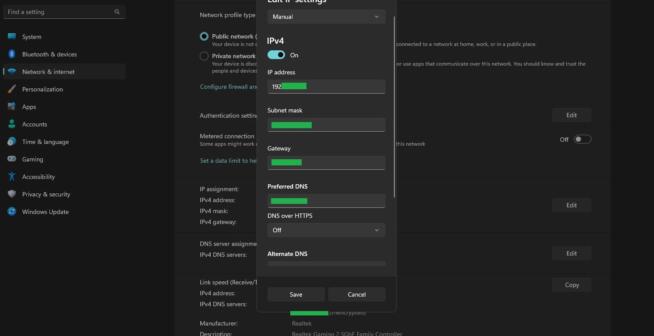
Android
- Ga naar Instellingen.
- Ga naar je netwerkinstellingen en zoek het netwerk dat je gebruikt.
- Tik op het tandwielpictogram naast het netwerk om extra instellingen te openen.
- Selecteer IP-instellingen en in plaats van DHCP zet je het op Statisch.
- Je kunt nu een nieuwe IP, gateway en andere relevante instellingen invoeren.
- Tik op Opslaan en kijk of het probleem zich blijft voordoen.
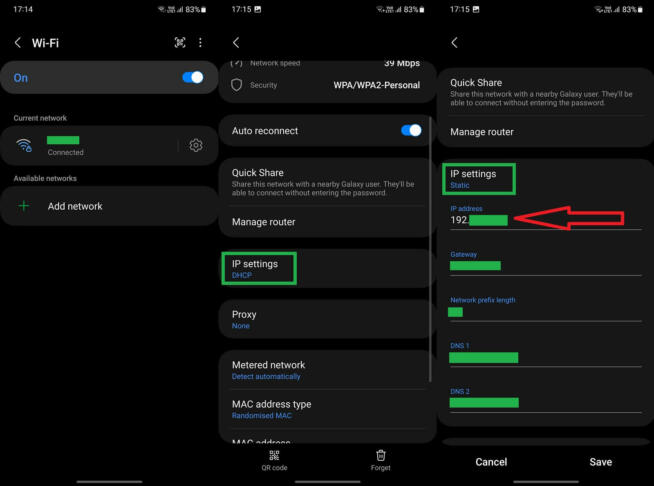
iOS
- Open Instellingen en selecteer Wi-Fi.
- Zoek het netwerk waarmee je verbonden bent en klik op de “i”-knop om de instellingen te openen.
- Stel je IP-adres opnieuw in op Statisch.
- Zoek het IP-adresveld en voer het nieuwe IP-adres in dat je wilt gebruiken. Voer indien nodig extra informatie in zoals het subnetmasker en de gateway.
- Sla je wijzigingen op en de foutmelding “your IP has been banned” zou moeten verdwijnen.
macOS
- Open Systeemvoorkeuren.
- Selecteer Netwerk.
- Zoek het netwerk dat je gebruikt en klik op Geavanceerd om extra instellingen te openen.
- Zoek onder het tabblad TCP/IP naar “IPv4 configureren” en selecteer de optie “Handmatig”
- Voer je nieuwe IP-adres in naast het lege veld “IPv4-adres”.
- Sla uw instellingen op door op OK te klikken.
2.4 Een proxy gebruiken
Een andere methode om de IP-banfout op te lossen is door een proxyservice te gebruiken. We raden dit meestal niet aan, omdat het minder efficiënt is dan een VPN en vaak meer problemen kan opleveren. Een website kan bijvoorbeeld een IP detecteren dat toebehoort aan een proxy en toch je toegang blokkeren.
Bovendien zijn proxy’s meestal niet erg veilig omdat ze je verkeer niet versleutelen. Laten we niet vergeten dat de meeste gratis proxy’s ook je online activiteiten bijhouden en je persoonlijke gegevens opslaan. En in het geval van betaalde proxy’s hangt er vaak een stevig prijskaartje aan, waardoor ze ongeschikt zijn voor de gemiddelde internetgebruiker.
Als kortetermijnoplossing om het probleem met het geblokkeerde IP op te lossen, werken ze echter vaak wel. We raden aan om een gratis proxy van Hide.me te gebruiken, omdat het je ook de proxy locatie laat kiezen. Dit zal helpen om over bepaalde geo-blocks heen te komen, maar niet allemaal.
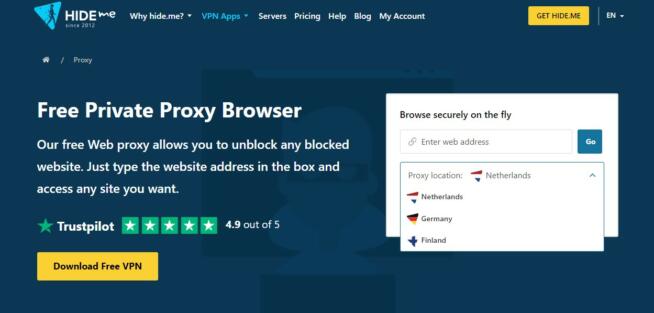
Hide.me is eigenlijk een VPN, en zijn proxy service is één van de veiligste. Omdat het geen verkeerslimieten heeft, kun je het voor onbepaalde tijd gebruiken. Echter, elke keer als je een bepaalde site wilt bezoeken, moet je het gebruiken totdat de ban verloopt. En als het een permanente ban is, moet je het elke keer gebruiken als je die site bezoekt.
3. Verwijder malware/virussen van uw apparaat
Eerder in deze gids hebben we vermeld dat virussen en malware de foutmelding “uw IP-adres is geblokkeerd” kunnen veroorzaken. U kunt proberen uw apparaat te scannen met antivirus- of antimalwaresoftware en kijken wat er naar boven komt. Gebruik bijvoorbeeld Malwarebytes of een volwaardige antivirus.
Als de app een bedreiging of bedreigingen vindt, zorg er dan voor dat je deze eerst en vooral verwijdert. Zodra de computer/laptop schoon is, ga dan opnieuw naar de site en kijk of het verbod er nog steeds is. Sommige gebruikers meldden dat deze methode hun probleem heeft opgelost.
4. Contact opnemen met de website
Als niets helpt, kunt u overwegen contact op te nemen met de website. Soms kan een IP-ban onterecht zijn en kan de beheerder je per ongeluk bannen. Natuurlijk, als je denkt dat je geen regels hebt overtreden of iets kwaadaardigs hebt gedaan, is het volkomen normaal om deze optie te proberen.
Het verzoek om een IP-ban ongedaan te maken is niet gerechtvaardigd als je weet dat je iets verkeerd hebt gedaan. Deze methode werkt zelden, maar het is het proberen waard – het is gratis en kost geen tijd. Zoek gewoon het e-mailadres van de site of een contactformulier voor ondersteuning en stuur een e-mail – kijk wat er gebeurt.
5. Conclusie
Laat de IP-ban foutmelding je niet ontmoedigen om een website of gameserver te gebruiken. Zoals je kunt zien, zijn er 6 methoden die je kunt proberen om dit probleem op te lossen. Een methode die zeker zal werken is het veranderen van je IP met een VPN – helaas is deze methode meestal niet gratis.
Meer “toegankelijke” methoden zijn verbinding maken met een ander netwerk, je IP handmatig wijzigen of de maligniteiten van je apparaat wissen. Tot slot kun je een proxy gebruiken of contact opnemen met de site en vragen om je IP-verbod op te heffen, wat het minst waarschijnlijk werkt.
Bent u dit probleem al tegengekomen? En zo ja, hoe heb je het opgelost? Laat het andere lezers weten in het commentaargedeelte onder het artikel.
We earn commissions using affiliate links.